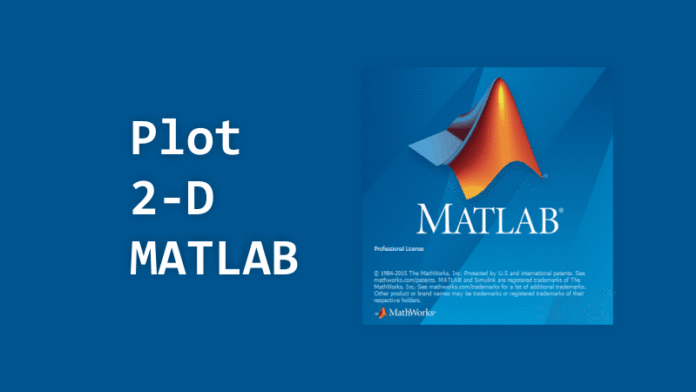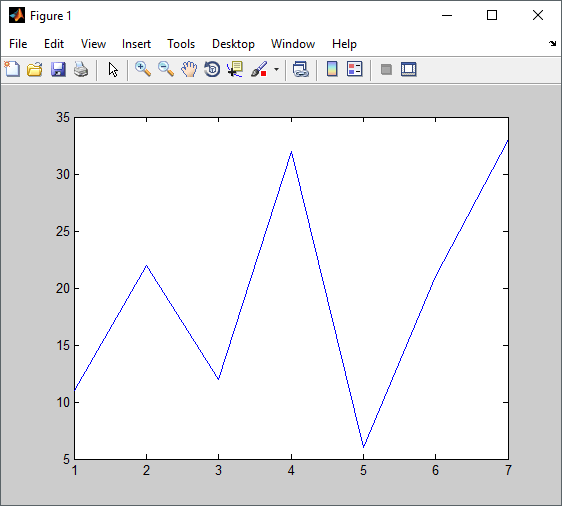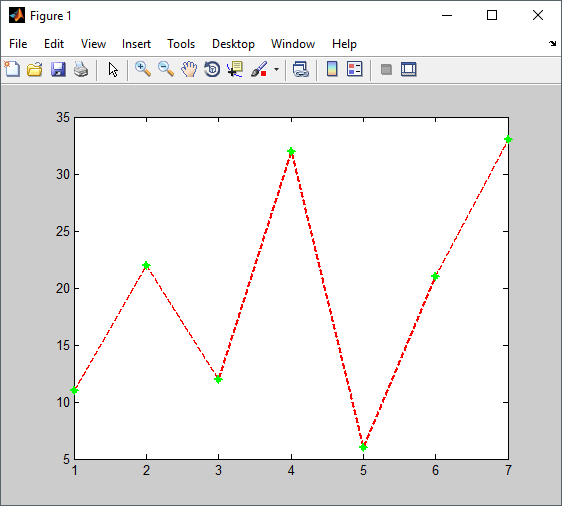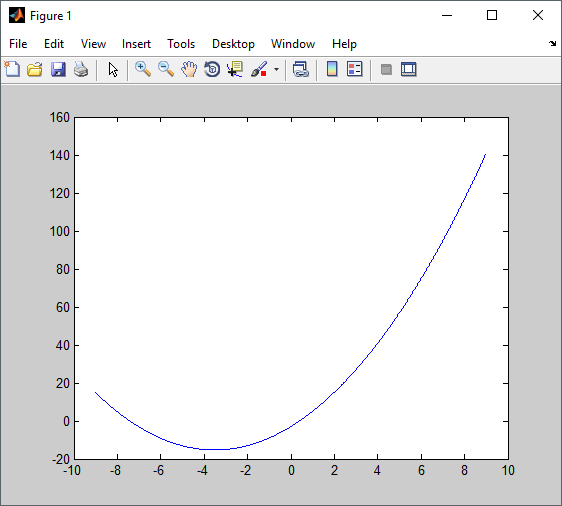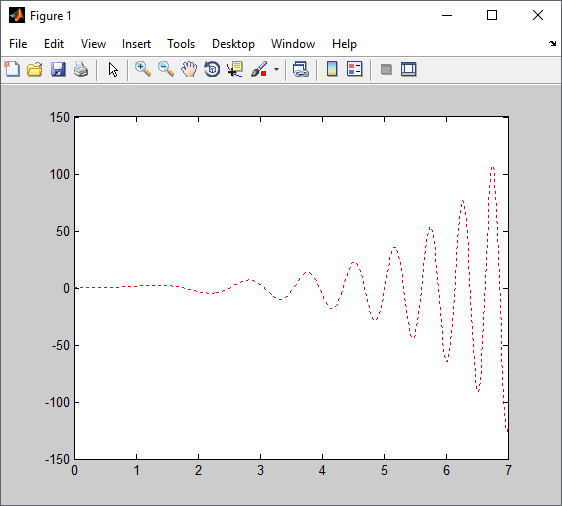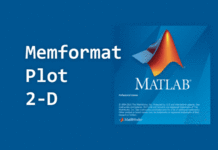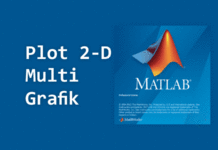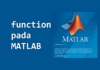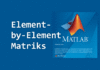Grafik atau plot pada MATLAB berfungsi untuk merepresentasikan data sehingga lebih mudah untuk dilihat secara keseluruhan. Cara membuat grafik di MATLAB dapat dilakukan dengan berbagai formulasi command dengan fungsi yang beragam. Secara umum terdapat 2 jenis plot yaitu plot 2 Dimensi dan plot 3 Dimensi. Pada tutorial berikut dijelaskan mengenai cara membuat grafik dua dimensi pada MATLAB. Untuk membuat plot 2 dimensi pada MATLAB terdapat dua command yaitu plot dan fplot.
A. plot Command
-
Fundamental The plot Command
Untuk membuat plot dua dimensi anda dapat menggunakan perintah plot yang dapat diformulasikan dalam vektor x dan y sebagai berikut.
plot(x,y)
Vektor x dan y harus mempunyai ukuran yang sama. Vektor x merupakan sumbu horizontal dan vektor y merupakan sumbu vertikal dari plot yang dibuat. Misalkan akan dibuat grafik dari data x = [1:7] dengan y = [11 22 12 32 6 21 33] dapat menggunakan syntax berikut.
» x = [1:7] x = 1 2 3 4 5 6 7 » y = [11 22 12 32 6 21 33] y = 11 22 12 32 6 21 33 » plot(x,y)Setelah command plot dieksekusi, jendela plot grafik y terhadap sumbu x akan muncul sebagai berikut.
-
Argumen Standar plot Command
Plot yang dihasilkan MATLAB secara umum ditampilkan dengan garis berwarna biru seperti gambar di atas. Anda dapat menambah argumen untuk mengubahnya serta memberikan penjelasan lain mengenai grafik yang dibuat. Untuk menambah argumen dapat menggunakan formulasi berikut.
plot(x,y,'lineSpecifiers','propertyName','propertyValue')
Adapun fungsi dari argumen tambahan plot command:
- Line Specifiers merupakan argumen untuk melakukan kustomisasi tampilan garis, anda dapat mengubah warna garis, jenis garis serta marker titik yang ditampilkan pada grafik.
- Property Name dan Property Value merupakan jenis argumen yang berfungsi untuk melakukan kustomisasi ukuran line specifier.
Misalkan pada grafik di atas akan diubah menggunakan Line Specifiers garis putus-putus berwarna merah dan dilengkapi dengan marker bintang, dengan property ketebalan garis 2 dan warna bintang hijau sebagai berikut.
» x = [1:7] x = 1 2 3 4 5 6 7 » y = [11 22 12 32 6 21 33] y = 11 22 12 32 6 21 33 » plot(x,y,'--r*','linewidth',2,'markeredgecolor','g')Sehingga diperoleh grafik berikut.
Berikut Line Specifiers pada MATLAB:
Line Style Specifiers
Line Style Specifier solid (default) - dashed (putus-putus) -- dotted (titik-titik) : dash-dotted (garis-titik) -. Line Color Specifiers
Line Color Specifier red (merah) r green (hijau) g blue (biru) b white (putih) w yellow (kuning) y cyan c magenta m black (hitam) b Marker Specifier
Tipe Marker Specifier plus sign (tambah) + circle (lingkaran) º point (titik) . cross (silang) x segitiga ke atas ^ segitiga ke bawah v square (kotak) s diamond (berlian) d bintang 5 titik p bintang 6 titik h segitiga ke kiri < segitiga ke kanan > asterisk * Property Specifier
Property Name Property Value Fungsi linewidth Nilai berupa angka numerik dengan standar 0.5 Untuk mengubah ketebalan garis plot markersize Nilai berupa angka dengan besaran point font Untuk mengubah ukuran marker plot markeredgecolor Nilai berupa color specifier dalam bentuk string (tanda petik) Untuk mengubah warna marker plot markerfacecolor Nilai berupa color specifier dalam bentuk string (tanda petik) Untuk mengisi warna di dalam marker contoh penggunaan marker lingkaran, segitiga dan bintang. Line Property Specifiers: Sama dengan line specifiers, namun jenis argumen ini bersifat global dapat dipakai untuk syntax lainnya seperti syntax line dan hold on and hold off.
Line Specifier Syntax Fungsi Line Style linestyle Untuk mengubah jenis garis dengan variabel numerik Line Color color untuk mengubah warna garis dengan variabel string Line Marker marker untuk mengubah marker pada garis dengan variabel string -
Grafik Fungsi dengan plot Command
Untuk membuat grafik fungsi dengan plot command anda cukup mendefinisikan salah satu sumbu yang dijadikan domain utama. Dalam ilmu matematika fungsi didefinisikan dengan f(x) = y. Misalkan dibuat grafik dari fungsi y=x²+7x-3 dengan range x =(-9,9) Untuk membuat formulasi fungsi pada MATLAB dapat digunakan operasi aritmatika biasa dan operasi element by element matriks pada tutorial sebelumnya. Sehingga syntax yang diperlukan,
» x = [-9:0.01:9]; » y = x.^2+7.*x-3; » plot(x,y)
B. fplot Command
-
Fundamental fplot Command
Perintah fplot digunakan untuk membuat grafik dalam formulasi fungsi matematika f(x) = y dengan spesifikasi limit. fplot command dapat diformulasikan sebagai berikut.
fplot('functions',limits,'line specifiers')
- functions merupakan fungsi matematika yang dapat anda definisikan dalam f(x)=y
- limits merupakan range domain dalam x yang akan anda plot menggunakan functions. limits didefinisikan dalam bentuk vektor [xmin xmax]
- line specifiers merupakan argumen tambahan untuk mengubah tampilan garis grafik
-
Membuat Grafik Fungsi Matematika dengan fplot Command
Misalkan anda akan membuat grafik dari fungsi
dengan x = (0,7). Dapat digunakan syntax berikut.
» fplot ('2.^x.*sin(x.^2)',[0 7],':r')Sehingga grafik fungsi tersebut dibuat dengan garis titik-titik berwarna merah sebagai berikut.
Baca juga tutorial lainnya: Daftar Isi Tutorial MATLAB
Sekian artikel Cara Membuat Grafik Plot Dua Dimensi pada MATLAB. Nantikan artikel menarik lainnya dan jangan lupa share artikel ini ke kerabat anda. Terima kasih…